Lenovo Ideapad 330-14IGM, ideapad 330-15IGM, ideapad 330-15ICN, ideapad 330-15ARR, ideapad 330-15ARR Touch User Guide [ko]
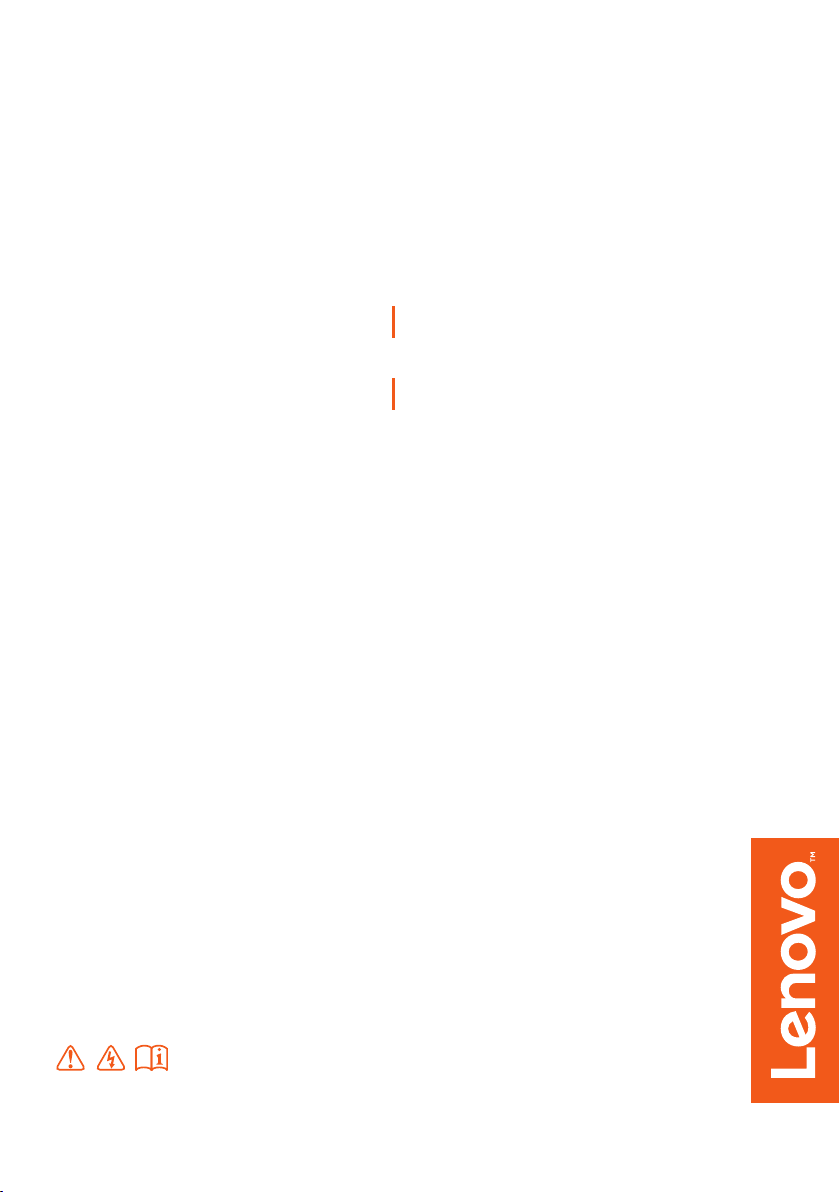
Lenovo ideapad 330
ideapad 330-14IGM ideapad 330-15IGM
ideapad 330-15ICN ideapad 330-15ARR
ideapad 330-15ARR Touch
یࡈ۶ָ۰
৷ଈձیࡈଜࢷ߾یࡈ۶ָ۰߾૦ଡѹ
߇ࢷˈیତࣸࡁࢽؿձࢉଜݫݤࠝ
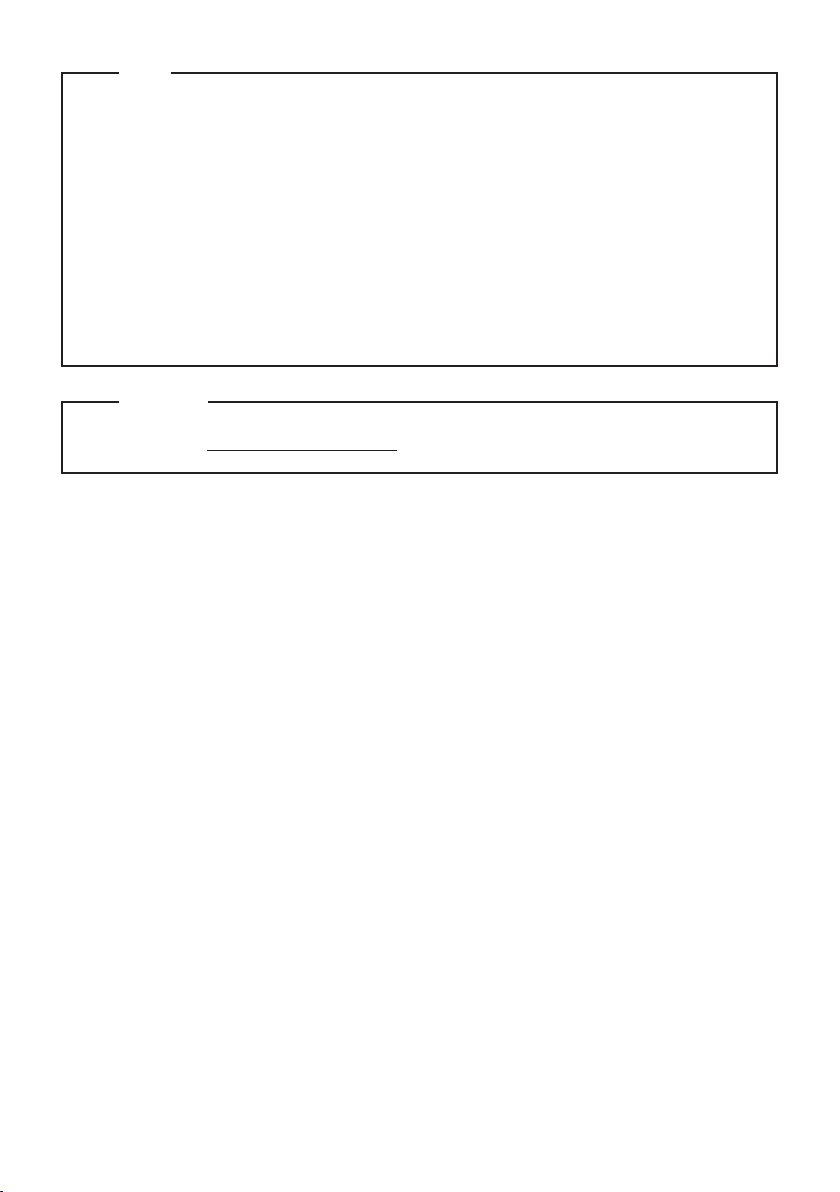
˅
• 㧊G㩲䛞㦚G㌂㣿䞮₆G㩚㠦GLenovoGGGGGGGGGGGGGGGGGGGGGGGGGGGGGGGGGGGG⯒GⲒ㩖G㧓㠊⽊㔲₆G⧣┞┺U
• ⽎G㌂㣿G㍺ⳛ㍲㠦G⋮㡺⓪G㧒G㍺ⳛ㦖GWindows® 10G㌂㣿㦚G㩚㩲⪲G䞮⸖⪲G┺⯎ Windows
㤊㡗G㼊㩲⯒G㌂㣿䞶Gἓ㤆SG㧒G₆⓻㦖G┺㏢G╂⧒㰞G㑮G㧞㔋┞┺UG┺⯎G㤊㡗G㼊㩲⯒G
㌂㣿䞮⓪Gἓ㤆G㧒G₆⓻㧊G㧧☯䞮㰖G㞠㦚G㑮G㧞㔋┞┺U
• ⽎G㌂㣿G㍺ⳛ㍲㠦G⋮㡺⓪G₆⓻㦖G╖㦮G⳾◎㠦GὋ䐋♮⓪G₆⓻㧛┞┺UG㍺ⳛ♲G㧒G
₆⓻㦚G䅊䜾䎆㠦㍲G㌂㣿䞶G㑮G㠜Ệ⋮G⡦⓪G㧊G㌂㣿G㞞⌊㍲㠦G㍺ⳛ♮㠊G㧞㰖G㞠㦖G₆⓻㧊G
䅊䜾䎆㠦G䙂䞾♮㠊G㧞㦚G㑮G㧞㔋┞┺U
• ⽎G㍺ⳛ㍲㠦G㌂㣿♲G⁎Ⱂ㦖G䔏⼚䞲G㠎 㧊G㠜⓪Gἓ㤆GLenovo ideapad 330-15ICN 㦮G
⁎Ⱂ㧛┞┺U
• ⽎G㌂㣿G㍺ⳛ㍲㦮G☚䟊⓪G㔺㩲G㩲䛞ὒG┺⯒G㑮G㧞㔋┞┺UG㧊⩂䞲ἓ㤆G㔺㩲G㩲䛞㦚G
㺎㫆䞮㕃㔲㡺U
ࢼۉଡ
• 㧦㎎䞲G⌊㣿㦖 hp://support.lenovo.com 㠦㍲GGuides & Manuals⯒G㺎㫆䞮㕃㔲㡺U
㞞㩚GG㧒G㩫⽊G㞞⌊㍲
জળ(2 ࡓ 2018)
© ࢲ˽ Lenovo 2018.
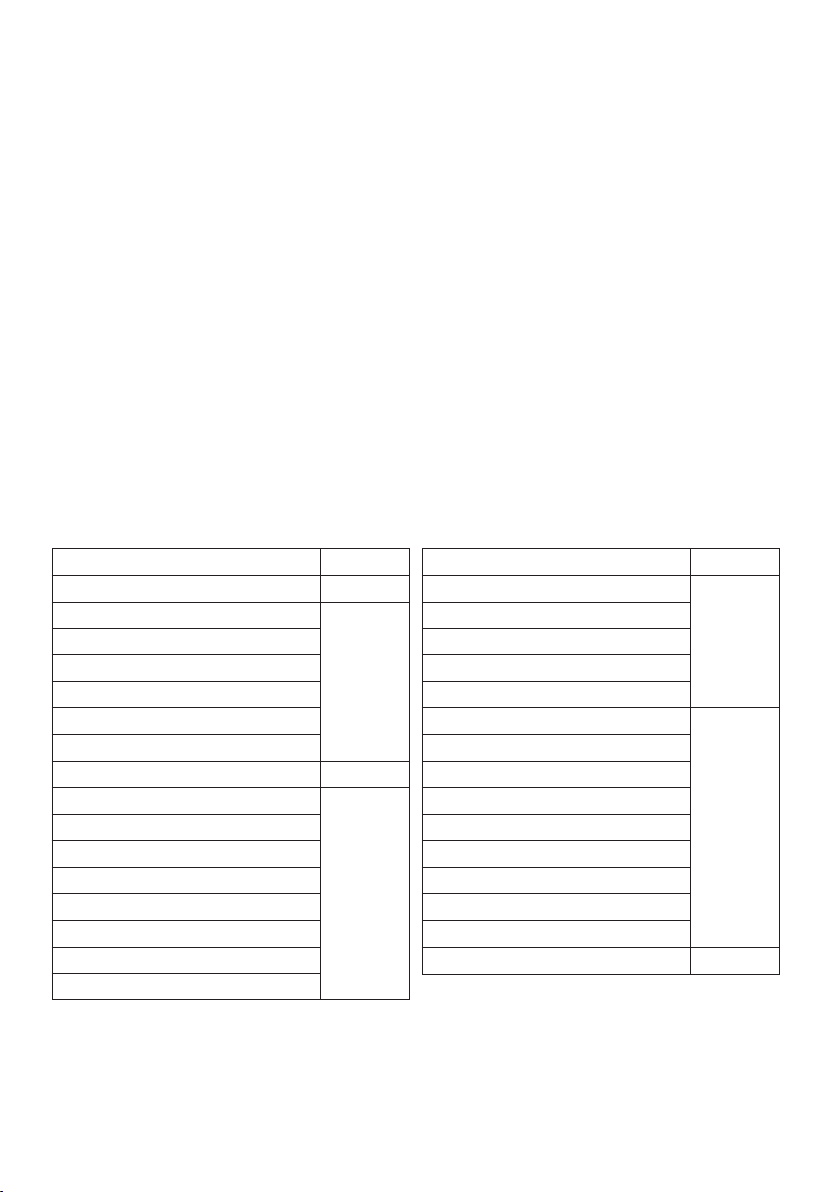
Lenovo
یࡈ۶ָ۰
㧊G㍺ⳛ㍲㦮G㰖䂾ὒG₆㑶G㩫⽊⓪G⼚┺⯎G㠎 㧊G㠜⓪G䞲G┺㦢ὒGṯ㦖GLenovoG⏎䔎G䅊䜾䎆㠦G
㩗㣿♿┞┺U
ֻљָ MT ֻљָ MT
Lenovo ideapad 330-14IGM
Lenovo ideapad 330-14IGM U
Lenovo ideapad 330E-14IGM U
Lenovo ideapad 330H-14IGM
Lenovo ideapad 330L-14IGM
Lenovo ideapad 330E-14IGM
Lenovo ideapad 330R-14IGM
Lenovo ideapad 330-15IGM
Lenovo ideapad 330-15IGM D
Lenovo ideapad 330-15IGM U
Lenovo ideapad 330E-15IGM D
Lenovo ideapad 330E-15IGM U
Lenovo ideapad 330H-15IGM
Lenovo ideapad 330L-15IGM
Lenovo ideapad 330E-15IGM
Lenovo ideapad 330R-15IGM
81D0, 81FM*
81D0
81D1, 81FN*
81D1
Lenovo ideapad 330-15ICN
Lenovo ideapad 330H-15ICN
Lenovo ideapad 330L-15ICN
Lenovo ideapad 330E-15ICN
Lenovo ideapad 330R-15ICN
Lenovo ideapad 330-15ARR
Lenovo ideapad 330-15ARR D
Lenovo ideapad 330-15ARR U
Lenovo ideapad 330E-15ARR D
Lenovo ideapad 330E-15ARR U
Lenovo ideapad 330H-15ARR
Lenovo ideapad 330L-15ARR
Lenovo ideapad 330E-15ARR
Lenovo ideapad 330R-15ARR
Lenovo ideapad 330-15ARR Touch
81EY
81D2
81D3
*G㧊G₆ἚG㥶䡫㦖Gぢ⧒㰞㠦ⰢG䟊╏♿┞┺GU
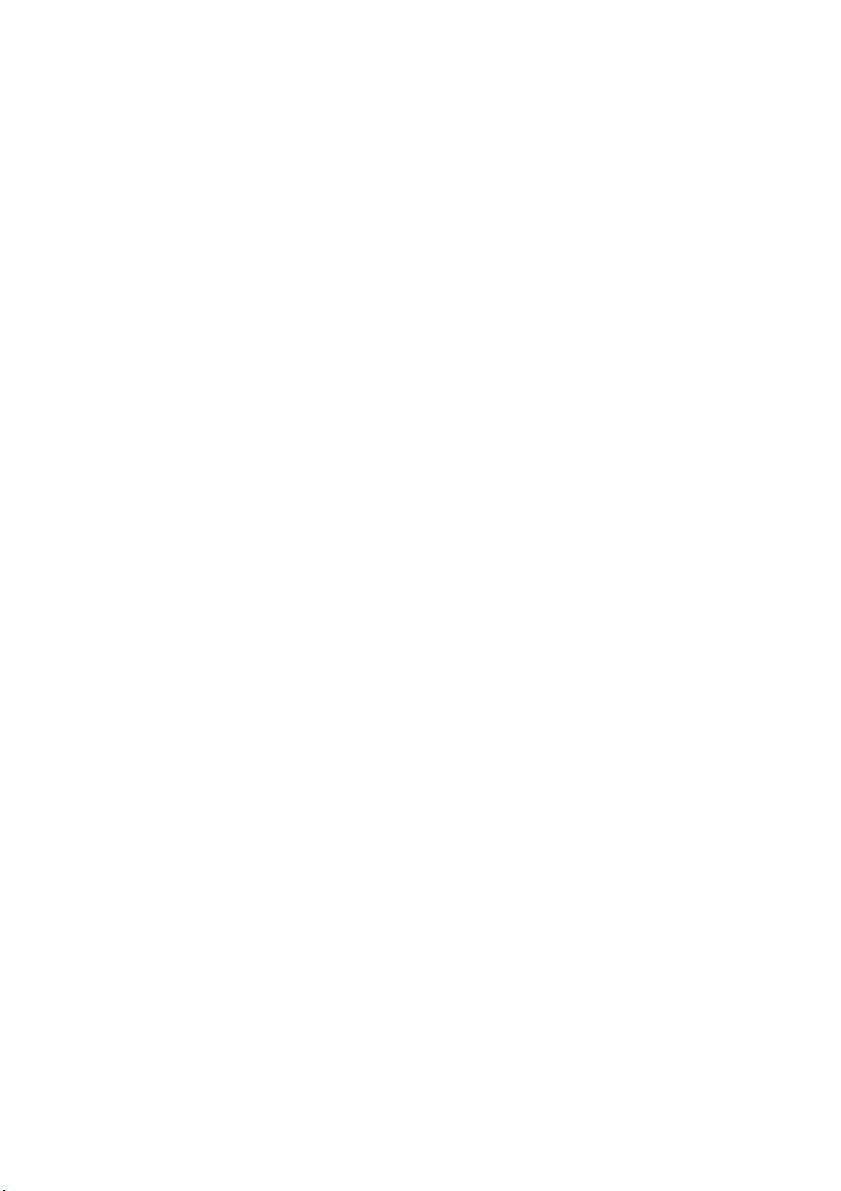
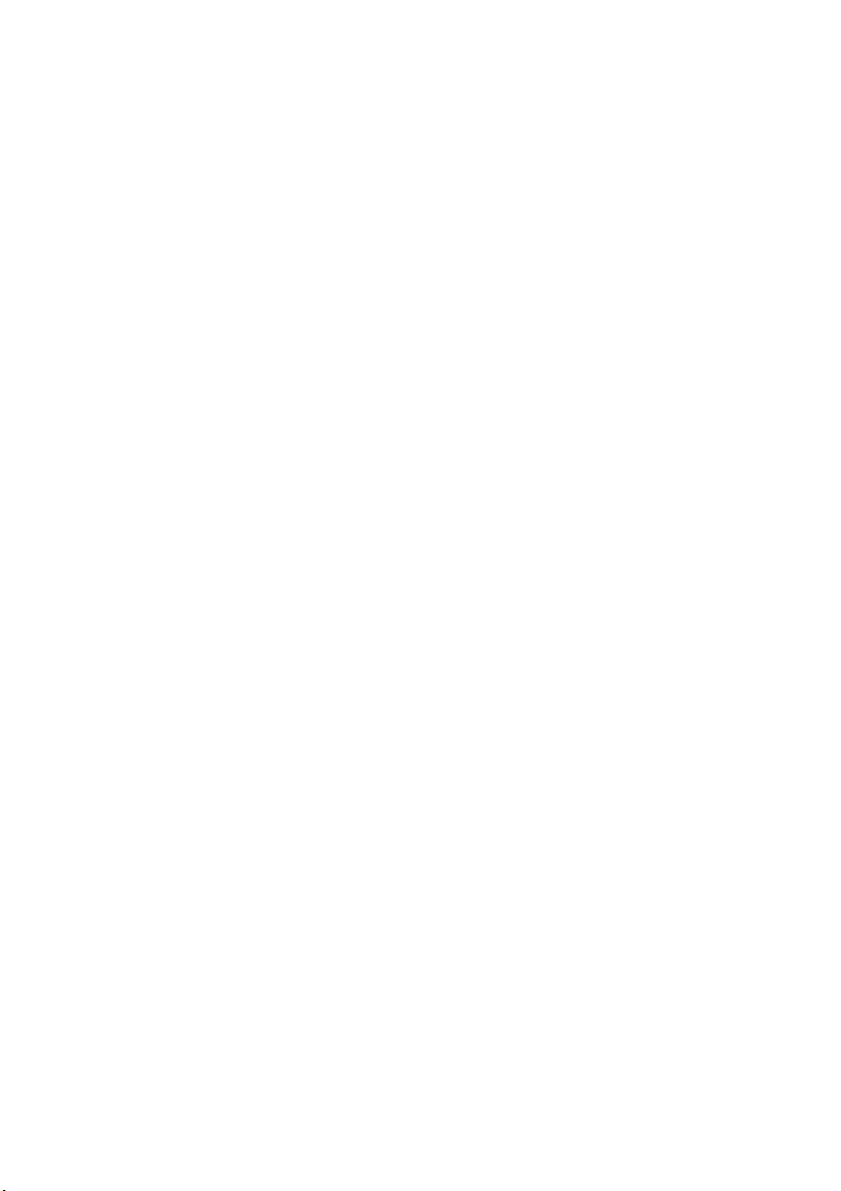
목차
1 장 . 컴퓨터 따라잡기 ......................................................................................................................... 1
윗면
.................................................................................................................................................................. 1
왼쪽 측면 보기
오른쪽 측면 보기
밑면
................................................................................................................................................................ 14
2 장 . Windows 10 사용 시작 ............................................................................................................ 16
최초 운영 체제 구성
운영 체제 인터페이스
컴퓨터를 절전 모드로 설정하거나 시스템 종료
작업 및 바탕화면 관리
무선 네트워크에 연결
터치 스크린 조작 (Lenovo ideapad 330-15ARR Touch)
3 장 . 복구 시스템 .............................................................................................................................. 25
Reset this PC ( 이 PC 리셋 )
4 장 . 문제 해결.................................................................................................................................. 26
자주 묻는 질문 (FAQ)
문제 해결
상표 ................................................................................................................................................... 32
................................................................................................................................................ 8
.......................................................................................................................................... 13
..................................................................................................................................... 16
.................................................................................................................................. 16
....................................................................................... 18
................................................................................................................................. 20
.................................................................................................................................. 21
........................................................................ 22
....................................................................................................................... 25
................................................................................................................................. 26
....................................................................................................................................................... 28
i
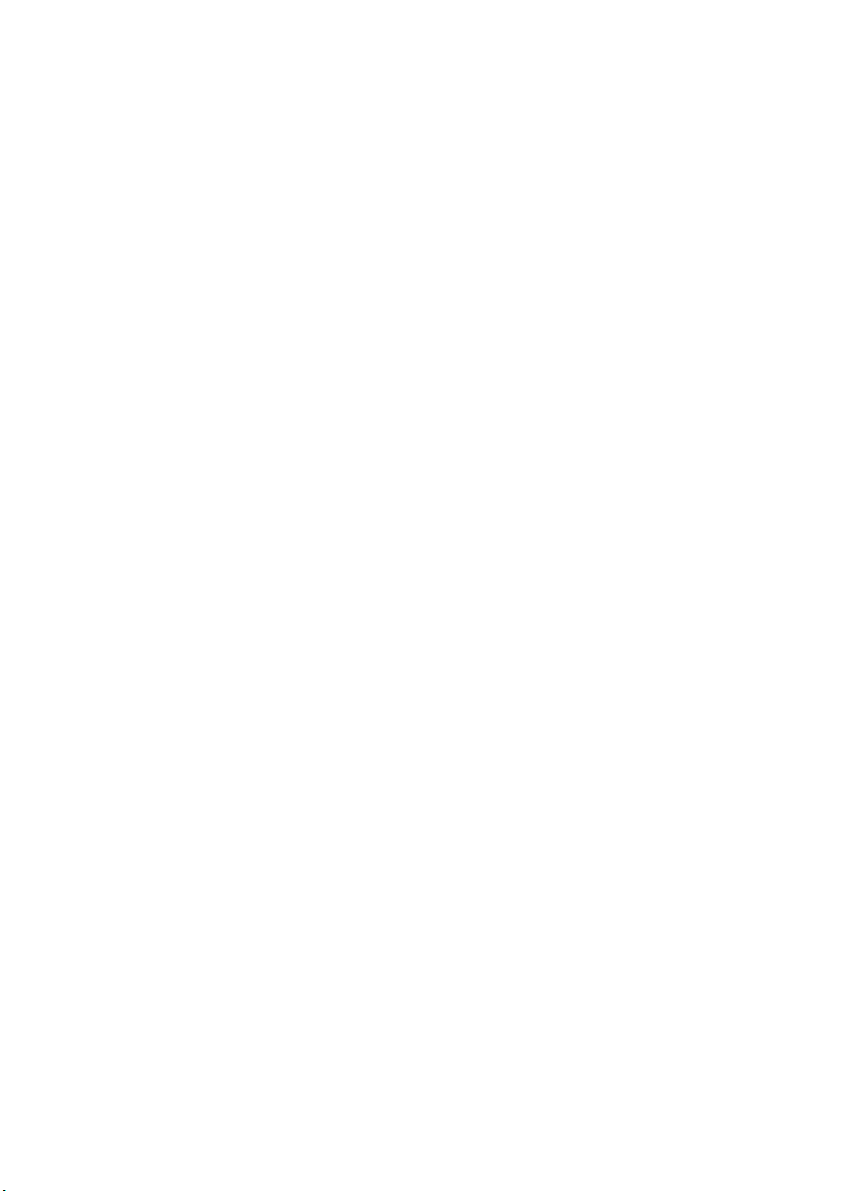
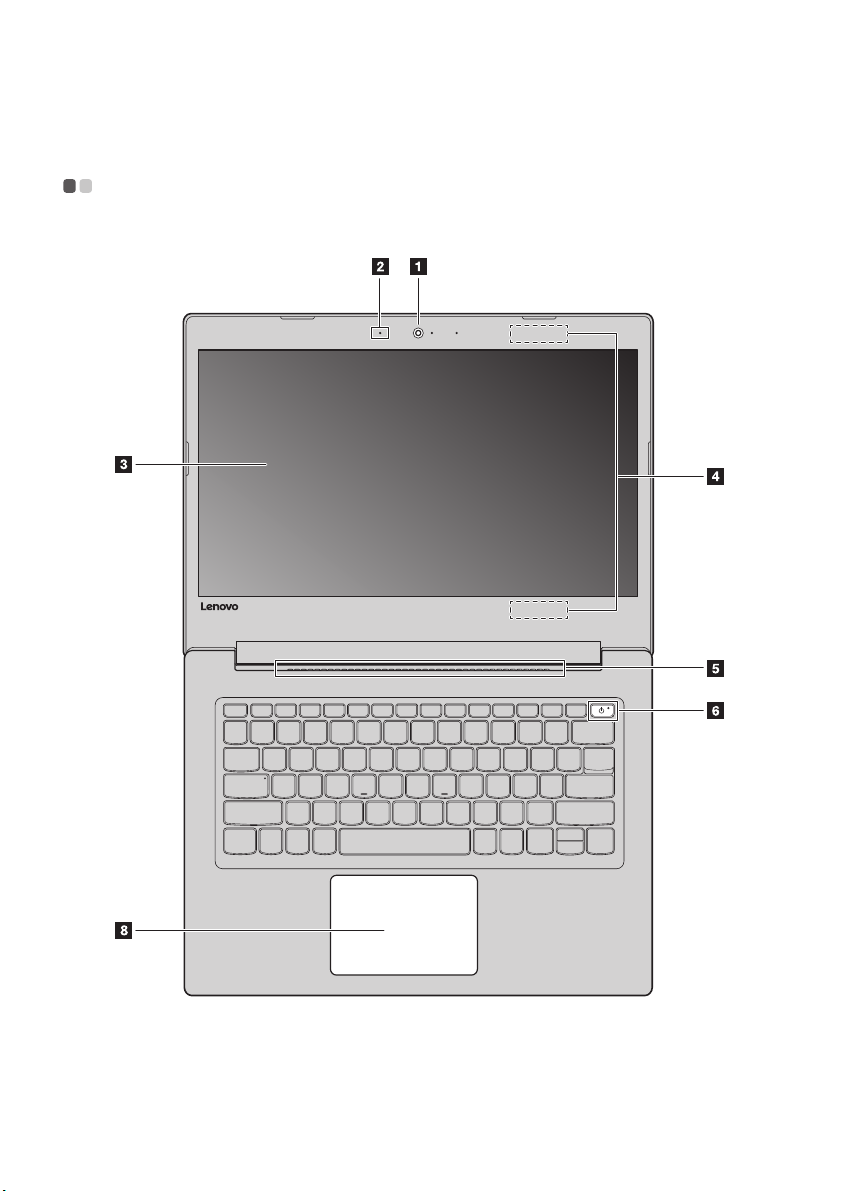
1 장 . 컴퓨터 따라잡기
윗면 - - - - - - - - - - - - - - - - - - - - - - - - - - - - - - - - - - - - - - - - - - - - - - - - - - - - - - - - - - - - - - - - - - - - - - - - - - - - - - - - - - - - - - - - - - - - - - - - - - -
Lenovo ideapad 330-14IGM
1

1 장 . 컴퓨터 따라잡기
Lenovo ideapad 330-15IGM/ideapad 330-15ICN/ideapad 330-15ARR/
ideapad 330-15ARR Touch
참고 : 점선으로 표시된 영역은 겉에서 보이지 않는 부분을 나타냅니다 .
주의 :
• 디스플레이 패널을 180 도 이상으로 열지
사이에 펜이나 기타 물체가 끼지
마십시오
않
도록 주의하십시오 . 디스플레이 패널이 손상될 수 있습니다 .
. 디스플레이 패널을 닫을 때 디스플레이 패널과 키보드
2
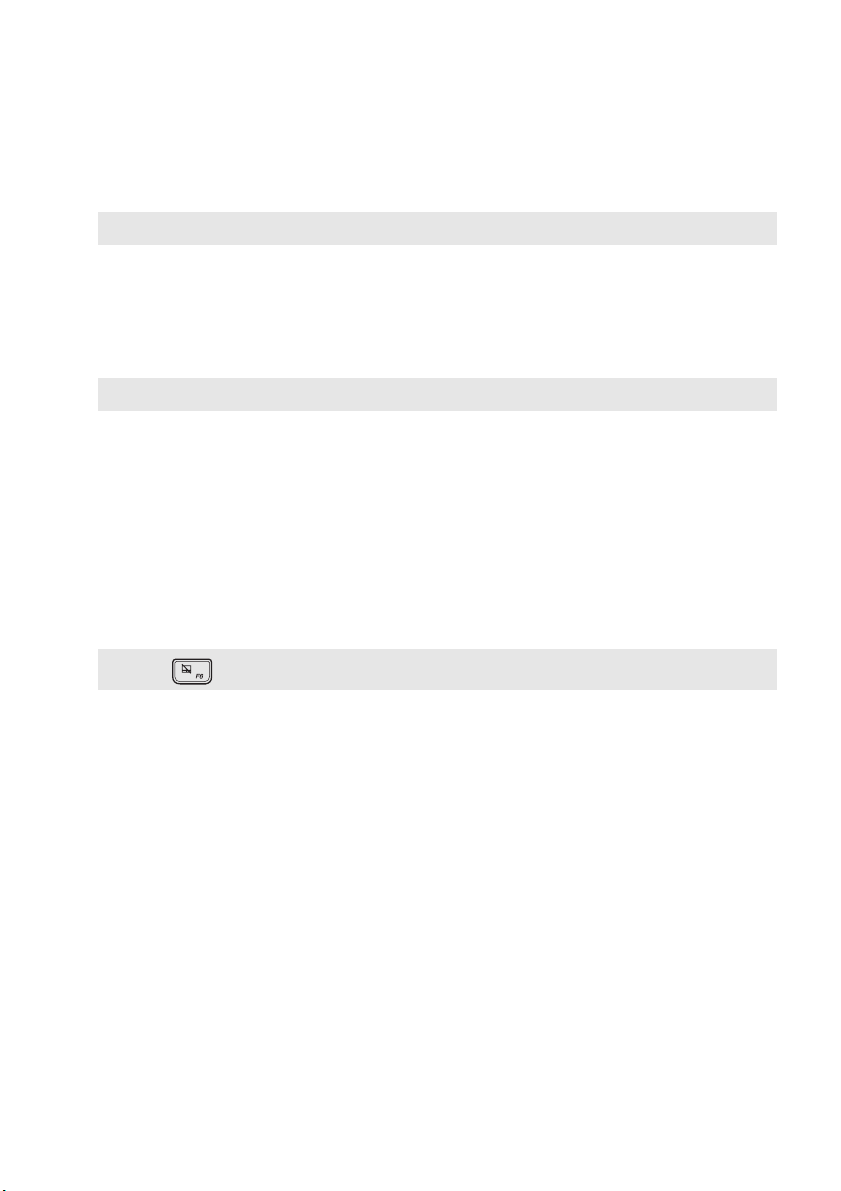
1 장 . 컴퓨터 따라잡기
내장형 카메라
a
참고 : 일부 모델의 카메라 표시등 위치는 약간 다를 수 있습니다 . 이러한 경우 실제 제품을 참조하십시오 .
내장 마이크
b
컴퓨터 디스플레이
c
무선 LAN 안테나
d
환기 슬롯
e
참고 : 환기 슬롯이 차단되지 않는지 확인하십시오 . 차단되면 컴퓨터가 과열될 수 있습니다 .
전원 버튼
f
숫자 키패드
g
터치 패드
h
참고 :F6 ( ) 을 누르면 터치 패드를 활성화 / 비활성화할 수 있습니다 .
영상 통화를 하거나 사진을 촬영하는 데 이 카메라를 사용합니다 .
화상 회의 , 음성 내레이션 또는 오디오 녹음용으로 사용할 수 있습니다 .
뛰어난 비주얼 출력을 지원합니다 .
무선 LAN 어댑터에 연결하여 무선 라디오 신호를 송수신합니다 .
내부 열을 분산시킵니다 .
컴퓨터를 켜거나 / 끄려면 이 키를 누릅니다 .
자세한 내용은 4 페이지의 " 숫자 키패드 (Lenovo ideapad 330-15IGM/
ideapad 330-15ICN/ideapad 330-15ARR/ideapad 330-15ARR Touch)" 을
참조하십시오 .
터치 패드 기능은 기존의 마우스 역할을 합니다 .
일체형 멀티터치 클릭패드 : 화면에서 포인터를 이동하려면 , 손가락을 사
용하여 패드 위에서 포인터를 움직이려는 방향으로 이동합니다 .
왼쪽 클릭 영역 : 이 영역을 클릭하면 일반 마우스의 왼쪽 버튼을 클릭했을
때와 동일한 기능이 수행됩니다 .
오른쪽 클릭 영역 : 이 영역을 클릭하면 일반 마우스의 오른쪽 버튼을 클릭
했을 때와
동일한 기능이 수행됩니다 .
3
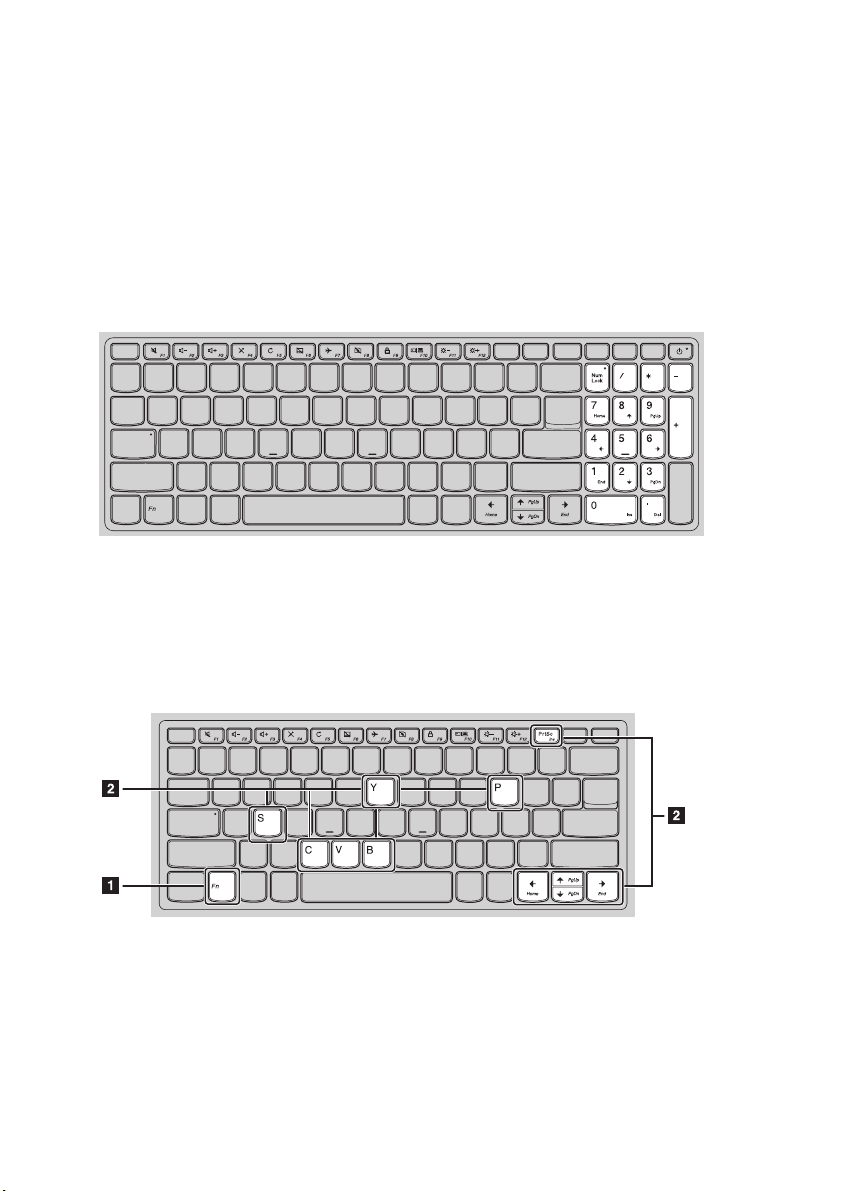
1 장 . 컴퓨터 따라잡기
a
키보드 사용
숫자 키패드 (Lenovo ideapad 330-15IGM/ideapad 330-15ICN/ideapad 330-15ARR/
ideapad 330-15ARR Touch)
키보드에는 별도의 숫자 키패드가 있습니다 . 숫자 키패드를 활성화하거나 비활성화하려면
Num Lock 키를 누릅니다 .
기능 키 조합
기능 키를 사용하면 작업 기능을 즉시 변경할 수 있습니다 . 이 기능을 사용하려면 Fn 을 누른
다음 기능 키 중 하나를 누릅니다 .
b
Lenovo ideapad 330-14IGM
4
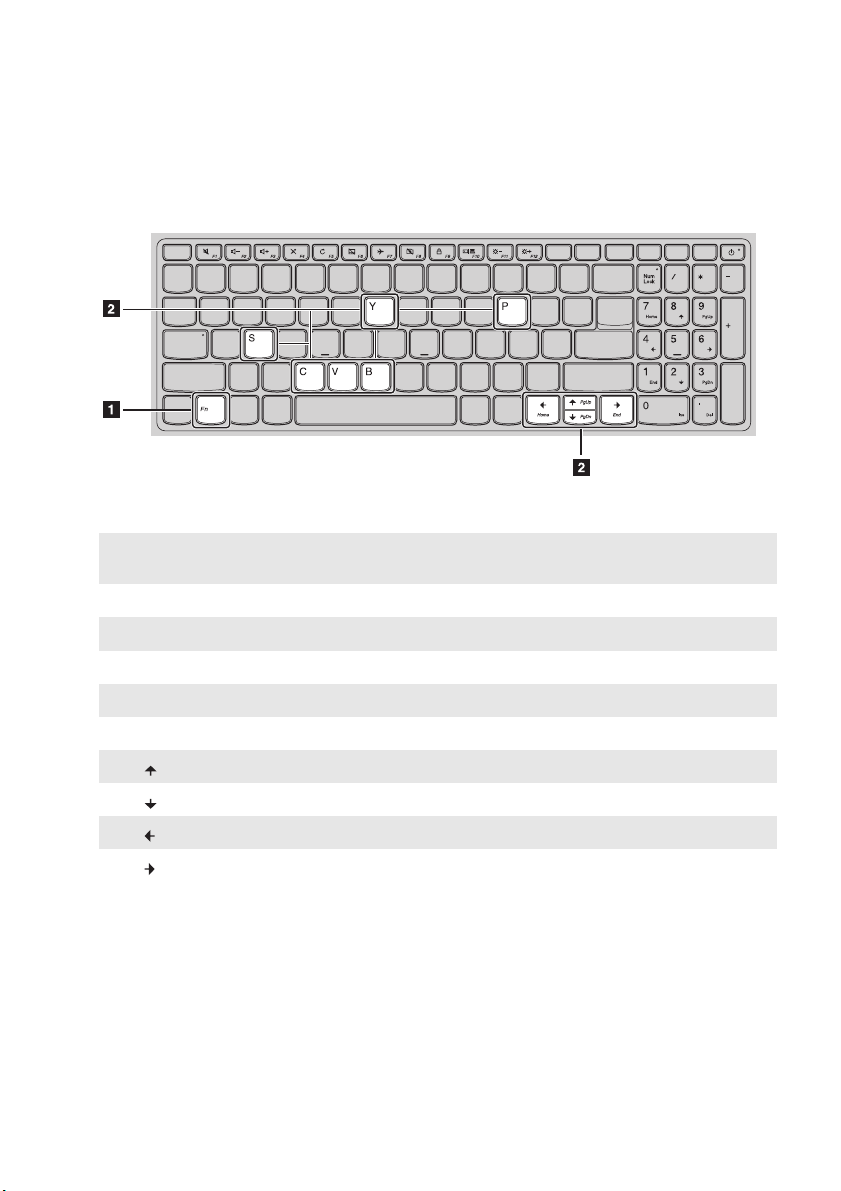
1 장 . 컴퓨터 따라잡기
Lenovo ideapad 330-15IGM/ideapad 330-15ICN/ideapad 330-15ARR/
ideapad 330-15ARR Touch
다음은 각 기능 키의 기능을 설명한 것입니다 .
Fn + PrtSc (Lenovo
ideapad 330-14IGM):
Fn + B:
Fn + P:
Fn + C:
Fn + Y:
Fn + S + V:
Fn + :
Fn + :
Fn + :
Fn + :
삽입 기능을 활성화합니다 .
중단 기능을 활성화합니다 .
일시 중지 기능을 활성화합니다 .
스크롤 잠금을 활성화 / 비활성화합니다 .
시스템 요청을 활성화합니다 .
배터리를 선적 모드 (Ship Mode) 로 설정해주십시오 .
Pgup 키 기능을 활성화합니다 .
Pgdn 키 기능을 활성화합니다 .
홈 키 기능을 활성화합니다 .
엔드 키 기능을 활성화합니다 .
5

1 장 . 컴퓨터 따라잡기
핫키
해당 핫키를 눌러 특정 시스템 설정에 빠르게 액세스할 수 있습니다 .
Lenovo ideapad 330-14IGM
6

1 장 . 컴퓨터 따라잡기
Lenovo ideapad 330-15IGM/ideapad 330-15ICN/ideapad 330-15ARR/
ideapad 330-15ARR Touch
:
음소거 / 음소거 해제를 합니다 .
:
볼륨을 낮춥니다 .
:
볼륨을 높입니다 .
:
마이크를 활성화/비활성화합니다
바탕 화면 또는 현재 활성 창을 새
:
로 고칩니다 .
터치 패드를 활성화 / 비활성화합
:
니다 .
.
비행기 모드를 활성화 / 비활성화
:
합니다 .
내장 카메라를 활성화 / 비활성화
:
합니다 .
:
화면을 잠급니다 .
컴퓨터와 외부 디스플레이 장치
:
간에 디스플레이를 전환합니다 .
:
디스플레이의 밝기를 낮춥니다 .
:
디스플레이의 밝기를 높입니다 .
핫키 모드 설정
기본적으로 , 핫키 기능은 해당 핫키를 눌러 액세스할 수 있습니다 . 하지만 BIOS 설정 유틸리티에
서 핫키 모드를 비활성화할 수 있습니다 .
핫키 모드를 비활성화하려면 :
1 컴퓨터를 종료합니다 .
2 Novo 버튼을 누른 다음 BIOS Setup (BIOS 설정 ) 을 선택합니다 .
3 BIOS 설정 유틸리티에서 Configuration ( 구성) 메뉴를 열고 HotKey Mode ( 핫키 모드) 설정
을 Enabled ( 활성화 ) 에서 Disabled ( 비활성화 ) 로 변경합니다 .
4 Exit ( 끝내기 ) 메뉴를 열고 Exit Saving Changes ( 변경 내용 저장 끝내기 ) 를 선택합니다 .
참고 : 핫키 모드가 비활성화된 경우 Fn 키와 적절한 핫키를 눌러 해당 핫키 기능에 액세스합니다 .
7

1 장 . 컴퓨터 따라잡기
왼쪽 측면 보기 - - - - - - - - - - - - - - - - - - - - - - - - - - - - - - - - - - - - - - - - - - - - - - - - - - - - - - - - - - - - - - - - - - - - - - - - - - - - - - - - - -
Lenovo ideapad 330-14IGM
Lenovo ideapad 330-15IGM
Lenovo ideapad 330-15ICN/ideapad 330-15ARR/ideapad 330-15ARR Touch
AC 전원 어댑터 잭
a
배터리 상태 표시등
b
AC 전원
어댑터 상태
연결 해제
연결됨
AC 전원 어댑터에 연결할 수 있습니다 .
표시등 상태
꺼짐
황색으로 켜진 상태 배터리 잔량이 5% ~ 20% 사이입니다 .
황색으로 빠르게 깜박임 배터리 잔량이 1% ~ 5% 사이입니다 .
황색으로 느리게 깜박임
흰색으로 느리게 깜박임
흰색으로 점등
컴퓨터가 대기 모드이거나 꺼졌습니다 . 배터리 잔량이
20% 이상입니다 .
배터리 충전 중입니다 . 배터리가 20% 충전되면 흰색 깜박
임으로 바뀝니다 .
배터리 잔량이 20% ~ 80% 사이이며 계속 충전 중입니다 .
배터리 잔량이 80% 에 도달하면 깜박임을 멈춥니다 .
배터리 잔량이 80% 이상이며 , 배터리가
충전이 계속됩니다 .
의미
8
만충전될 때까지

1 장 . 컴퓨터 따라잡기
RJ-45 포트
c
참고 : 자세한 내용은 10 페이지의 " 네트워크 케이블 연결 " 을 참조하십시오 .
HDMI 1.4 포트
d
USB 포트
e
참고 : 자세한 내용은 11 페이지의 "USB 장치 연결 " 을 참조하십시오 .
콤보 오디오 잭
f
참고 :
• 콤보 오디오 잭은 일반 마이크를 지원하지 않습니다 .
• 타사 헤드폰이나 헤드셋을 연결하는 경우에는 산업 규격이 달라 녹음이 되지 않을 수도 있습니다 .
타입 C 포트
g
메모리 카드 슬롯
h
참고 : 자세한 내용은 12 페이지의 " 메모리 카드 ( 별도 구매 ) 사용 " 을 참조하십시오 .
Novo 버튼
i
참고 : 자세한 내용은 25 페이지의 " 복구 시스템 " 을 참조하십시오 .
전원 상태 표시등
j
표시등
전원
표시등 상태
켜짐 ( 밝은 흰색 ) 컴퓨터 전원이 켜져 있습니다 .
깜박임
꺼짐
컴퓨터를 이더넷 네트워크에 연결할 수 있습니다 .
TV 또는 외부 디스플레이와 같이 HDMI 입력 단자가 있는 장치에 연결할
수 있습니다 .
USB 장치에 연결합니다 .
헤드셋에 연결합니다 .
타입 C 포트 지원 :
• USB 3.0, 1.5A DC
메모리 카드 ( 별도 구매 ) 를 장착할 수 있습니다 .
컴퓨터가 꺼진 경우 이 버튼을 눌러 복구 시스템 또는 BIOS 설정 유틸리티
를 시작하거나 부팅 메뉴로 들어갑니다 .
의미
컴퓨터가 절전 모드입니다 .
컴퓨터 전원이 꺼져 있습니다 .
9

1 장 . 컴퓨터 따라잡기
b
1
2
네트워크 케이블 연결
네트워크 케이블을 삽입하려면 다음을 수행합니다 .
1 네트워크 케이블의 한쪽 커넥터를 잡고 RJ-45 커버를 아래로 천천히 누릅니다 .
2 RJ-45 포트에 커넥터를 끼웁니다 .
소프트웨어 환경 설정
컴퓨터 환경 설정 방법에 관한 상세 정보는 인터넷 서비스 공급자 (ISP) 에 문의하십시오 .
a
10

1 장 . 컴퓨터 따라잡기
USB 장치 연결
USB 플러그 ( 타입 A/ 타입 C) 를 본인 컴퓨터의 USB 포트에 삽입하면 USB 장치를 컴퓨터에 연결
할 수 있습니다 .
USB 장치를 컴퓨터의 특정 USB 포트에 처음으로 연결하면 Windows 에 해당 장치의 드라이버가
자동으로 설치됩니다 . 드라이버가 설치된 후에는 어떠한 추가 절차 없이 장치의 연결을 해제하고
다시 연결할 수 있습니다 .
참고 : 일반적으로 새 장치가 연결되면 Windows 에서 새 장치가 감지되어 자동으로 드라이버가 설치됩니다 .
하지만 일부 장치의 경우 연결하기 전에 드라이버를 먼저 설치해야 할 수도 있습니다 . 이런 경우에는 장
치를 연결하기 전에 장치 제조업체가 제공한 문서를 확인하십시오 .
컴퓨터에서 USB 저장 장치를 분리하기 전에 해당 장치와 데이터 전송이 완료되었는지
합니다 . 장치를 분리하기 전에 Windows 의 알림 영역에서 하드웨어 안전하게 제거 및 미디어 꺼
내기 아이콘을 클릭하고 장치를 제거하십시오 .
참고 : USB 장치에 전원 코드가 있는 경우에는 연결하기 전에 장치를 전원에 연결하십시오 . 그렇지 않으면 장
치가 인식되지 않을 수 있습니다 .
확인해야
11

1 장 . 컴퓨터 따라잡기
메모리 카드 ( 별도 구매 ) 사용
컴퓨터가 지원하는 메모리 카드 형식 :
• Secure Digital(SD) 카드
• Secure Digital High Capacity(SDHC) 카드
• Secure Digital eXtended Capacity(SDXC) 카드
• MultiMediaCard(MMC)
참고 :
• 한 번에 하나의 카드
• 본 카드 리더는 SDIO 장치 ( 예 : SDIO 블루투스 등 ) 를 지원하지 않습니다 .
만
슬롯에 삽입할 수 있습니다 .
메모리 카드 삽입
슬롯 바닥에 닿을 때까지 메모리 카드를 삽입합니다 .
메모리 카드 제거
메모리 카드를 메모리 카드 슬롯에서 부드럽게 당겨서 뺍니다 .
참고 : 데이터 충돌을 피하려면 , 메모리 카드를 제거하기 전에 Windows 하드웨어 안전하게 제거 및 미디어 꺼
내기 유틸리티를 이용해 메모리 카드 설정을 해제합니다 .
12

1 장 . 컴퓨터 따라잡기
오른쪽 측면 보기 - - - - - - - - - - - - - - - - - - - - - - - - - - - - - - - - - - - - - - - - - - - - - - - - - - - - - - - - - - - - - - - - - - - - - - - - - - - - - -
Lenovo ideapad 330-14IGM
Lenovo ideapad 330-15IGM/ideapad 330-15ICN/ideapad 330-15ARR/
ideapad 330-15ARR Touch
광학 드라이브
a
( 선택한 모델에따라 제공 )
Kensington 미니 보안 슬롯
b
참고 : 잠금장치는 제공되지 않습니다 . 잠금장치를 구입할 때는 Cleat™ 잠금 방식을 활용하는 제품을 선택하
고 구입하기 전에 슬롯과의 호환성을 확인하십시오 . T-Bar™ 잠금 방식을 활용하는 잠금장치는
Kensington 미니 보안 슬롯과 호환되지 않습니다 .
광 디스크를 읽거나 구울 수 있습니다 .
Kensington MiniSaver™ Mobile ( 또는 호환 제품 ) 잠금장치 부착용 .
13

1 장 . 컴퓨터 따라잡기
밑면 - - - - - - - - - - - - - - - - - - - - - - - - - - - - - - - - - - - - - - - - - - - - - - - - - - - - - - - - - - - - - - - - - - - - - - - - - - - - - - - - - - - - - - - - - - - - - - - - - - -
Lenovo ideapad 330-14IGM
14

1 장 . 컴퓨터 따라잡기
Lenovo ideapad 330-15IGM/ideapad 330-15ICN/ideapad 330-15ARR/
ideapad 330-15ARR Touch
a
b
방열공
스피커
컴퓨터에 공기가 들어와 냉각되도록 합니다 .
오디오가 출력됩니다 .
15

2 장 . Windows 10 사용 시작
참고 : Windows® 10 은 업데이트된 버전을 가지고 있습니다 . 업데이트된 버전을 사용한다면 , 일부 작동 방법
이 다를 수도 있습니다 . 이러한 경우 실제 제품을 참조하십시오 .
최초 운영 체제 구성 - - - - - - - - - - - - - - - - - - - - - - - - - - - - - - - - - - - - - - - - - - - - - - - - - - - - - - - - - - - - - - - - - - - - - - - - -
운영 체제를 처음으로 사용하는 경우에는 구성 작업이 필요할 수 있습니다 .
구성 프로세스에 아래 절차가 포함될 수 있습니다 .
•EULA 동의
• 인터넷 연결 구성
• 운영 체제 등록
• 사용자 계정 만들기
운영 체제 인터페이스 - - - - - - - - - - - - - - - - - - - - - - - - - - - - - - - - - - - - - - - - - - - - - - - - - - - - - - - - - - - - - - - - - - - - - - -
Windows 10 은 강력하고 유용한 시작 메뉴를 제공합니다 .
시작 메뉴를 불러오려면 , 다음 중 한 가지를 수행해주십시오 .
• 키보드의 Windows 키 를 누르십시오 .
• 바탕화면 좌측 하단 구석의 시작 을 선택합니다 .
a
환경설정 버튼
b
전원 버튼
c
시작 버튼
16
d
검색 박스
e
작업 보기 버튼

2 장 . Windows 10 사용 시작
설정
환경설정으로 기본적인 작업을 수행할 수 있습니다 . 우측 상단 구석 부분에 있는 설정 찾기 상자
를 통해서 더 많은 설정을 검색할 수도 있습니다 .
환경 설정을 불러오려면 다음과 같이 하십시오 .
• 시작 메뉴를 열고 , 설정 을 선택해주십시오 .
시작 메뉴 개인화
본인이 좋아하는 앱으로 시작 메뉴를 개인화할 수 있습니다 .
시작 메뉴를 개인화하려면 다음과 같이 하십시오 .
1 시작 메뉴를 열고 왼쪽에 있는 앱 목록을 찾습니다 .
2 시작 메뉴에 추가하고자 하는 앱을 선택해서 마우스 오른쪽 클릭을 한 후에 Pin to Start (시작
메뉴에 고정 ) 을 선택합니다 .
참고 : 또한 시작 메뉴에 추가 할 앱을 앱 목록에서 드래그 할 수 있습니다 .
17

2 장 . Windows 10 사용 시작
컴퓨터를 절전 모드로 설정하거나 시스템 종료 - - - - - - - - - - - - - - - - - - - - - - - - - - - - - -
컴퓨터 작업이 끝나면 , 시스템을 절전 모드로 설정하거나 시스템을 종료할 수 있습니다 .
컴퓨터를 절전 모드로 설정
잠시 동안만 컴퓨터를 사용하지 않을 경우에는 컴퓨터를 절전 모드로 설정하십시오 .
컴퓨터를 절전 모드로 설정하면 , 부팅 시간을 기다릴 필요 없이 빠르게 실행 모드로 전환하여 다
시 사용할 수 있습니다 .
절전 상태로 전환하려면 , 다음 중 한 가지를 수행합니다 .
• 디스플레이 패널을 닫습니다 .
• 전원 버튼을 누릅니다 .
• 시작 메뉴를 열고 , 전원 절전을 선택하십시오 .
참고 : 컴퓨터를 옮길 때에는 전원 표시등이 깜박이기 시작할 때 ( 컴퓨터가 절전 모드임을 표시 ) 까지 기다리
십시오 . 하드 디스크가 작동하는 동안 컴퓨터를 이동시키면 디스크가 손상되어 데이터가 손실될 수 있
습니다 .
컴퓨터를
• 키보드에서 아무 키나 누릅니다 .
• 전원 버튼을 누릅니다 .
실행 모드로 전환하려면 , 다음 중 한 가지를 수행합니다 .
18

2 장 . Windows 10 사용 시작
컴퓨터 전원 끄기
오랜 시간 동안 컴퓨터를 사용하지 않을 경우에는 시스템을 종료하십시오 .
컴퓨터를 시스템 종료하려면 , 다음 중 한 가지를 수행합니다 .
• 시작 메뉴를 열고 , 전원 시스템 종료를 선택하십시오 .
• 왼쪽 하단에 있는 시작 버튼을 마우스 오른쪽 버튼으로 클릭하고 종료 또는 로그아웃 시스템
종료를 선택합니다 .
19

2 장 . Windows 10 사용 시작
작업 및 바탕화면 관리 - - - - - - - - - - - - - - - - - - - - - - - - - - - - - - - - - - - - - - - - - - - - - - - - - - - - - - - - - - - - - - - - - - - - -
작업 보기
작업 보기를 불러오려면 다음 중 한 가지를 수행합니다 .
• 작업 표시줄에 있는 작업 보기 버튼 을 선택합니다 .
•Windows 키 + Tab 를 누릅니다 .
가상 데스크톱 관리
Windows 10 은 가상 데스크톱의 생성 , 관리 및 전환 기능을 지원합니다 .
새로운 가상 데스크톱을 생성하려면 다음 중 한 가지를 수행합니다 .
• 작업 보기를 불러온 후 New desktop ( 새 데스크톱 ) 을 선택합니다 .
•Windows 키 + Ctrl + D 를 누릅니다 .
데스크톱 간 전환하려면 , 다음 중 한 가지를 수행합니다 .
• 작업 보기를 불러오고 활성화하고자 하는 데스크톱을 선택합니다 .
•Windows 키 + Ctrl + / 를 눌러서
본인이 생성한 데스크톱을 스크롤합니다 .
20

2 장 . Windows 10 사용 시작
무선 네트워크에 연결 - - - - - - - - - - - - - - - - - - - - - - - - - - - - - - - - - - - - - - - - - - - - - - - - - - - - - - - - - - - - - - - - - - - - - - -
무선 연결 사용
무선 기능을 활성화하려면 다음을 수행합니다 .
1 F7 ( ) 버튼을 눌러 비행기 모드를 비활성화합니다 .
2 작업 표시줄 우측 하단의 를 클릭해서 네트워크 구성 페이지를 불러옵니다 .
무선 네트워크에 연결
무선이 활성화되면 컴퓨터가 사용 가능한 무선 네트워크를 자동으로 검색하여 무선 네트워크 목
록에 표시합니다 . 무선 네트워크에 연결하려면 목록에서 네트워크 이름을 클릭한 다음 연결을 클
릭합니다 .
참고 : 일부 네트워크는 연결할 때 네트워크 보안 키 또는 암호가 필요합니다 . 이러한 네트워크에 연결하려면
네트워크 관리자 또는 인터넷 서비스 공급자 (ISP) 에게 보안 키 또는 암호를 문의해야 합니다 .
21

2 장 . Windows 10 사용 시작
터치 스크린 조작 (Lenovo ideapad 330-15ARR Touch) - - - - - - - - - - -
디스플레이 패널은 멀티 터치 스크린을 사용하여 태블릿과 같이 터치로 입력할 수 있으며 키보드
와 터치 패드를 사용하여 기존 노트북 컴퓨터처럼 입력할 수도 있습니다 .
멀티터치 제스처
하나 이상의 손가락으로 화면을 터치하여 다양한 작업을 수행할 수 있습니다 .
자주 사용하는 제스처 수행되는 작업
누르기
항목을 한 번 누릅니다 .
앱 시작 , 링크 열기 또는 명령 실행과 같은 작
업을 수행합니다 . 마우스 왼쪽 버튼을 클릭
하는 것과 유사합니다 .
길게 누르기
손가락으로 항목을 길게 누릅니다 .
수행할 작업을 선택하기 전에 자세한 정보가
표시됩니다 . 또한 추가 옵션이 있는 메뉴를
열 수 있습니다 . 마우스 오른쪽 버튼을 클릭
하는 것과 유사합니다 .
22

( 계속 )
자주 사용하는 제스처 수행되는 작업
확대 / 축소
화면을 터치한 두 개의 손가락을 모으거나 펼칩
니다 .
회전
두 개 이상의 손가락으로 항목을 누른 상태로 손
을 돌립니다 .
2 장 . Windows 10 사용 시작
그림이나 지도와 같은 시각적인 앱의 화면을
축소하거나 확대합니다 . 또한 목록의 처음
이나 끝으로 이동할 수도 있습니다 .
객체를 회전시킵니다 ( 참고 : 모든 항목을 회
전시킬 수 있는 것은 아니며 앱에 따라 다릅
니다 .).
밀기
화면을 가로질러 손가락을 끌어 갑니다 .
목록과 페이지에서 좌우 또는 상하로 이동합
니다 . 또한 앱에 따라 다르지만 , 객체를 이
동하거나 그리기 또는 쓰기 용도로도 사용할
수 있습니다 . 마우스의 패닝과 스크롤링 기
능을 위해 길게 누르는 것과 비슷합니다 .
23

2 장 . Windows 10 사용 시작
( 계속 )
자주 사용하는 제스처 수행되는 작업
살짝 밀기
화면 왼쪽 / 오른쪽 끝에서 시작해서 화면 가운데
로 밀어주십시오 .
화면 왼쪽 끝에서 안으로 밀면 작업보기를
불러올 수 있습니다 .
화면 오른쪽 끝에서 안으로 밀면 액션 센터
(Action Center) 가 화면에 표시됩니다 .
24

3 장 . 복구 시스템
Reset this PC ( 이 PC 리셋 ) - - - - - - - - - - - - - - - - - - - - - - - - - - - - - - - - - - - - - - - - - - - - - - - - - - - - - - - - -
머리말
Reset this PC ( 이 PC 리셋 ) 는 사용자가 운영 체제를 원래 상태로 되돌릴 수 있는 내장형 복구 도
구 입니다 . 이 도구는 데이터를 미리 백업할 필요 없이 데이터와 중요한 맞춤화를 보존합니다 .
사용자는
Keep my files ( 내 파일 보존 )
공장 출하 상태로 구성을 재설치함으로써 소프트웨어 문제를 해결합니다 . 개인 파일은 보존하고
앱과 설정은 삭제합니다 .
Remove everything ( 모두 제거 )
재활용 또는 소유권 이전을 위해 컴퓨터를 준비합니다 . 공장 출하 상태로 구성을 재설치하고 모든
사용자 데이터와 응용 프로그램을 원래의 OOBE (Out-of-Box Experience) 상태로 되돌립니다 .
Reset this PC ( 이 PC 리셋 ) 사용
다음 방법 중 하나를 사용하여 Reset this PC ( 이 PC 리셋 ) 를 시작할 수 있습니다 .
• Novo Menu:
•Windows PC 설정 :
이러한 설정에 대한 자세한 정보는 컴퓨터의 Windows 도움말 및 지원 파일을 참고하십시오 .
Windows 내의 여러
- 컴퓨터를 종료한 후 5 초 이상 기다립니다 . Novo 버튼을 눌러 Novo Menu 를 엽니다 그런 다
음 System Recovery ( 시스템 복구 ) Troubleshoot ( 문제 해결 ) Reset this PC ( 이 PC
리셋 ) 를 선택합니다 .
- Windows PC settings (Windows PC 설정 ) Update & security ( 업데이트 및 보안 )
Recovery ( 복구 ) Reset this PC ( 이 PC 리셋 ) Get started ( 시작
곳에서 다음 Reset this PC (이
PC 리셋)
기능을 사용할 수 있습니다
) 를 선택합니다 .
:
25

4 장 . 문제 해결
자주 묻는 질문 (FAQ) - - - - - - - - - - - - - - - - - - - - - - - - - - - - - - - - - - - - - - - - - - - - - - - - - - - - - - - - - - - - - - - - - - - - - - -
이 단원에서는 자주 묻는 질문을 범주별로 나열합니다 .
정보 찾기
컴퓨터를 사용할 때 사용자가 준수해야 하는 안전 주의 사항은 무엇입니까 ?
안전 및 일반 정보 안내서
Lenovo
에 나오는 모든 안전 주의사항을 읽고 준수 하십시오 .
참고 : Lenovo 안전 및 일반 정보
콘을 선택하 십시오 . Lenovo 지원 웹 사이트에서도 다운로드할 수 있습니다 .
Lenovo 지원 웹 사이트 주소는 어떻게 됩니까 ?
http://support.lenovo.com
보증 정보는 어디에 나와 있습니까 ?
Lenovo 지원 웹 사이트를 방문하여 사용하시는 컴퓨터의 일련 번호를 입력 하면 보증 정보를 보실
수 있습니다 .
안내서
를 보려면 바탕 화면의 Companion ( 또는 Lenovo PC Manager) 아이
Lenovo 사전 설치된 운영 체제 및 소프트웨어
Lenovo 사전 설치된 운영 체제란 무엇입니까 ?
일부 Lenovo 컴퓨터에는 출고 시 설치된 운영 체제 사본이 포함됩니다 . Lenovo 는 고객 편의를 위
해 운영 체제가 사전 설치
사용할 수 있으며 운영 체제를 별로도 설치할 필요가 없습니다 .
Lenovo 사전 설치된 소프트웨어란 무엇입니까 ?
고객 편의를 위해 출고 시 사용 허가를 받아 설치된 소프트웨어 입니다 (Lenovo 또는 기타 소프트
웨어 벤더에서 개발한 소프트웨어 ). 사전 설치된 일부 소프트웨어는 체험판일 수 있습니다 . 체험
기간이 만료된 경우
참고 : 소프트웨어를 처음 시작했는데 라이센스 동의가 표시된 경우 동의 내용을 꼼꼼히 읽어 보십시오 . 동의
하지 않으면 소프트웨어를 사용하지 마십시오 .
컴퓨터를 구입했을 때 Windows 사본이 포함되어 있었습니다 . Windows 사본이 Lenovo 에서 사전 설
치된 것인지 어떻게 알 수 있나요 ?
컴퓨터 판매 패키지 겉면에 컴퓨터 구성 정보가 나오는 라벨이 있습니다 . OS 옆에 인쇄된 문자열
을 확인하십시오 . Windows 또는 WIN 이 포함된 것이면 Lenovo 에서 사전 설치된 Windows 사
본입니다 .
사전 설치된 소프트웨어를 제거했는데 , 드라이브 여유 공간이 별로 늘어나지
컴퓨터에서 실행되는 Windows 사본이 Compact 를 사용하는 것일 수 있습니다 . Compact 사용
Windows 가 설치된 컴퓨터의 경우 사전 설치된 소프트웨어에 필요한 대부분의 파일이 복구 파티
션에 설치되어 있어서 일반적인 설치 제거로는 삭제되지 않습니다 .
컴퓨터를 공급합니다 . 이 러한 컴퓨터를 구입하면 구입 즉시 컴퓨터를
소프트 웨어를 계속 사용하려면 라이센스를 구입해야 할 수 있습니다 .
않습 니다 .
26

4 장 . 문제 해결
내 컴퓨터의 Windows 가 Compact 를 사용 중인지는 어떻게 알 수 있나요 ?
Compact 기술은 일반적으로 SSD( 또는 eMMC) 전용 컴퓨터 모델에서 실행되는 Windows 10 업
데이트 사본에서 사용됩니다 . 컴퓨터를 확인하려면 ,
1 왼쪽 아래에 있는 시작 버튼을 마우스 오른쪽 버튼으로 클릭하고 디스크 관리를 선택합니다 .
2 디스크 관리 프로그램이 시작됩니다 .
Windows 파티션에 Compact 가 표시된 경우 , Windows 사본에서 Compact 가 사용됩니다 .
컴퓨터의 다양한 하드웨어 장치용 드라이버는 어디에서 찾을 수 있습니까 ?
컴퓨터에 Windows 운영 체제가 사전 설치되어 있는 경우 하드 디스크의 C 파티션에서 설치 프로
그램을 먼저 확인하십시오 ( 일부 모델의 경우 , D 파티션에 있음 ). 필요한 모든 하드웨어 장 치의
드라이버를 찾지 못한 경우 Lenovo 고객
참고 : Lenovo 지원 웹 사이트에는 최신 드라이버가 있습니다 .
지원 웹사이트에서 드라이버 를 다운로드하십시오 .
BIOS 설정 유틸리티
BIOS 설정 유틸리티란 무엇입니까 ?
BIOS 설정 유틸리티는 ROM 기반 소프트웨어입니다 . 이 유틸리티는 기본적 인 컴퓨터 정보를 알
려주고 부팅 장치 , 보안 , 하드웨어 모드 및 기타 기본 설정 을 위한 옵션을 제공합니다 .
BIOS 설정 유틸리티는 어떻게 시작할 수 있습니까 ?
BIOS 설정 유틸리티를 시작하려면 다음과 같이 하십시오 :
1 컴퓨터를 종료합니다 .
2 Novo 버튼을 누른 다음 BIOS Setup (BIOS 설정 ) 을 선택합니다 .
부팅 우선 순위는 어떻게 변경할 수 있습니까 ? ( 선택한 모델에따라 제공 )
두 가지 부팅 모드인 UEFI 및 Legacy Support ( 레거시 지원 ) 가 있습니다 . 부팅 모드를 변경하려
면 BIOS 설정 유틸리티를 시작하고 부팅 메뉴에서 부팅 모드를 UEFI 및 Legacy Support ( 레거시
지원 ) 로 설정합니다 .
부팅 우선 순위는 언제 변경해야
본 컴퓨터의 기본 부팅 모드는 UEFI 모드입니다 . 컴퓨터에 레거시 Windows 운영 체제를 설치해
야 하는 경우 부팅 모드를 Legacy Support ( 레거시 지원 ) 로 변경해야 합니다 . 부팅 모드를 변경
하지 않으면 레거시 Windows 운영 체제를 설치할 수 없습니다 .
합니까 ? ( 선택한 모델에따라 제공 )
도움말 찾기
고객 지원 센터에 연락하려면 어떻게 해야 합니까 ?
안전 및 일반 정보 안내서의
Lenovo
"3 장 . 지원 및 서비스 " 를 참조하십시오 .
27

4 장 . 문제 해결
문제 해결 - - - - - - - - - - - - - - - - - - - - - - - - - - - - - - - - - - - - - - - - - - - - - - - - - - - - - - - - - - - - - - - - - - - - - - - - - - - - - - - - - - - - - - - - - -
디스플레이 문제
컴퓨터를 켜도 화면에 아무
것도 나타나지 않습니다 .
컴퓨터를
흰색 커서만 보입니다 .
컴퓨터가 켜져 있는데도 화
면에 아무것도 나타나지 않
습니다 .
켜도 검은 화면에
• 화면에 아무것도 나타나지 않을 경우 다음을 확인하십시오 .
-AC 전원 어댑터가 컴퓨터에 연결되어 있고 , 전기 콘센트에
꽂혀 있습니다 .
- 컴퓨터 전원이 켜져 있는지 여부 . ( 확인을 위해 전원 버튼을
다시 누릅니다 .)
• 위 항목들이 제대로 설정되어 있는데도 화면에 아무것도 나타
나지 않을 경우 컴퓨터를 수리 받아야 합니다 .
• Reset this PC ( 이 PC 리셋 ) 을 통해 백업 파일을 Windows 환
경으로 복구하거나 하드 디스크의 전체 내용을 출고시 상태로
복원합니다 . 그래도 화면에 커서만 보이는 경우 컴퓨터를 수
리 받아야 합니다 .
• 화면 보호기 또는 전원 관리 기능이 활성화된 것일 수 있습니
. 화면 보호기를 끄거나 절전 모드를 해제하려면 다음 중 하
다
나를 수행하십시오 .
- 터치 패드를 누릅니다 .
- 키보드에서 아무 키나 누릅니다 .
- 전원 버튼을 누릅니다 .
BIOS 암호 문제
암호를 잊어버렸습니다 . • 사용자 암호를 잊어버린 경우에는 시스템 관리자에게 사용자
암호 삭제를 요청해야 합니다 .
• 하드 디스크 드라이브 암호를 잊어버린 경우에는 Lenovo 공인
서비스 업체에서 암호를 재설정하거나 하드 디스크의 데이터
를 복구할 수 없습니다 . 컴퓨터를 Lenovo 공인 서비스 업체 또
는 영업 담당자에게 갖고 간 후 하드 디스크 드라이브를 교체
해야 합니다 . 구매 내역서가 필요하며
이 부과됩니다 .
• 관리자 암호를 잊은 경우에는 Lenovo 공인 서비스 담당자도
사용자 암호를 재설정할 수 없습니다 . 컴퓨터를 Lenovo 공인
서비스 업체 또는 영업 담당자에게 갖고 간 후 시스템 보드를
교체해야 합니다 . 구매 내역서가 필요하며 부품 및 서비스에
요금이 부과됩니다 .
부품 및 서비스에 요금
28

절전 모드 문제
4 장 . 문제 해결
위험 수준의 배터리 부족
오류 메시지가 나타나고 컴
퓨터가 바로 꺼집니다 .
컴퓨터가 POST (Power-On
Self-Test) 후에 바로 절전
모드가 됩니다 .
참고 : 배터리가 충전되어 있고 온도가 허용 범위 이내라면 컴퓨터를 수리 받아야 합니다 .
컴퓨터가 절전 모드에서 돌
아오지 않고 작동도 하지
않습니다 .
• 배터리 전원이 부족합니다 . 컴퓨터에 AC 전원 어댑터를 연결
하십시오 .
• 다음 사항을 확인하십시오 .
- 배터리 팩이 충전되었는지 여부 .
- 작동 온도가 허용 범위를 넘지 않았는지 여부 . Lenovo
및 일반 정보 안내서
십시오 .
• 컴퓨터가 절전 모드인 경우 , AC 전원 어댑터를 컴퓨터에 연결
한 다음 아무 키나 전원 단추를 누르십시오 .
• 시스템이 절전 모드에서 일반 모드로 돌아오지 않거나 , 시스
템이 작동을 멈추었거나 , 컴퓨터를 끌 수 없는 경우 컴퓨터를
리셋하십시오 . 저장하지 않은 데이터는 손실될 수 있습니다 .
컴퓨터를 리셋하려면 전원
컴퓨터가 리셋되지 않으면 , AC 전원 어댑터를 제거하십시오 .
의 "2 장 . 사용 및 관리 정보 " 를 참조하
단추를 4 초 이상 길게 누릅니다 .
디스플레이 패널 문제
화면에 아무 것도 나타나지
않습니다 .
• 다음 조치를 수행합니다 .
-AC 전원 어댑터 또는 배터리 팩을 사용 중인 경우 , 배터리 상
태 표시등이 켜져 있으면 F12 ( ) 를 눌러 화면을 밝게
합니다 .
- 전원 표시기가 점등하는 경우에는 전원 버튼을 눌러서 절전
모드에서 실행 모드로 전환하십시오 .
- 그래도 문제가 지속될 경우에는 다음 문제 " 화면이 인식 불
가능이거나
일그러집니다 ." 의 해결 방법을 따르십시오 .
안전
화면이 인식 불가능이거나
일그러집니다 .
잘못된 문자가 화면에 표시
됩니다 .
• 다음 사항을 확인하십시오 .
- 디스플레이 장치 드라이버가 올바르게 설치되었는지 여부 .
- 화면 해상도와 컬러 품질이 제대로 설정되었는지 여부 .
- 모니터 유형이 올바른지 여부 .
• 운영 체제나 프로그램이 제대로 설치되었습니까 ? 제대로 설
치되고 구성되었다면 컴퓨터를 수리 받아야 합니다 .
29

4 장 . 문제 해결
사운드 문제
볼륨을 높여도 스피커에서
아무런 소리가 나지 않습
니다 .
배터리 팩 문제
배터리 부족 상태가 표시되
기 전에 컴퓨터가 종료됩
니다 .
또는
-
-
배터리 부족 상태가 표시된
후에 컴퓨터가 작동합니다 .
완전 충전된 배터리 팩을
끼운 상태인데 컴퓨터가 작
동하지 않습니다 .
하드 디스크 드라이브 문제
하드 디스크 드라이브가 작
동하지 않습니다 .
• 다음 사항을 확인하십시오 .
- 음소거 기능이 꺼져 있는지 여부 .
- 사용하고 있는 잭이 콤보 오디오 잭인지 여부 .
- 스피커가 재생 장치로 선택되어 있는지 여부 .
• 배터리 팩을 방전시키고 다시 충전합니다 .
• 배터리 팩의 서지 보호 장치가 활성화되어 있을 수 있습니다 .
컴퓨터를 1 분 정도 끄고 보호 장치가 리셋되도록 한 후 컴퓨터
를 다시 켜십시오 .
• 하드 디스크 드라이브가 BIOS 설정 유틸리티의 Boot ( 부팅 )
메뉴에 올바르게 포함되어 있는지 확인합니다 .
30

기타 문제
4 장 . 문제 해결
컴퓨터가 응답하지 않습
니다 .
컴퓨터가 원하는 장치에서
시작되지 않습니다 .
연결된 외부 장치가 작동하
지 않습니다 .
• 컴퓨터를 끄려면 전원 단추를 4 초 이상 길게 누릅니다 . 그래도
컴퓨터가 반응하지 않으면 , AC 전원 어댑터를 뽑으십시오 .
• 통신 도중 절전 모드로 들어가면 컴퓨터가 잠길 수 있습니다 .
네트워크 작업을 할 때는 절전 타이머를 해제하십시오 .
• BIOS 설정 유틸리티에서 Boot ( 부팅 ) 메뉴를 확인하십시오 .
BIOS 설정 유틸리티가 원하는
설정되어 있는지 확인합니다 .
• 컴퓨터가 어떤 장치에서 시작되도록 설정되어 있는지도 확인
하십시오 . 장치가 BIOS 설정 유틸리티의 Boot ( 부팅 ) 메뉴에
올바르게 포함되어 있는지 확인합니다 .
• 장치가 꺼져 있는 경우 , Novo 버튼을 눌러 컴퓨터를 시작하려
는 장치를 선택하십시오 .
• 컴퓨터가 켜질 동안에는 USB 이외의 어떠한 외부 장치 케이블
빼지
도 연결하거나
될 수 있습니다 .
외장
USB 광학
•
장치를 사용할 때는 외부 장치 전원 어댑터를 사용하십시오
부
그렇지 않으면 , 장치가 인식되지 않을 수 있으며 이로 인해 시
스템이 종료될 수도 있습니다 .
마십시오
디스크 드라이브와 같이 전력 소모량이 많은 외
장치에서 컴퓨터가 시작되도록
. 그렇지 않으면 , 컴퓨터가 손상
.
31

상표
다음 상표는 대한민국 및 기타 국가 또는 둘 모두에서 Lenovo 의 상표 또는 등록 상표입니다 .
Lenovo
ideapad
Microsoft 및 Windows 는 미국 , 기타 국가 또는 둘 모두에서 Microsoft Corporation 의 상표입니다 .
기타 회사 , 제품 또는 서비스 이름은 타사의 상표 또는 서비스 마크일 수 있습니다 .
32

©Lenovo China 2018
ko-KR
Rev. AA00
